U početku, Snapchat nije čuvao vaše uspomene, ali to se promenilo. Po defaultu, čuvanje snimka na Snapchat priči automatski ga premešta u vaše Snapchat memorije. Ova funkcija koristi skladište u oblaku koje je direktno povezano sa vašim nalogom.
Kada koristite Snapchat, možete da skladištite neograničen broj snimaka i priča. Međutim, ako se nešto dogodi vašem Snapchat nalogu, sve ove uspomene će nestati. Srećom, Snapchat ima opciju da izveze pojedinačne ili sve uspomene u kameru vašeg uređaja, bilo da koristite Android ili iOS.
Ovaj članak objašnjava kako da podesite svoj Snapchat da automatski skladišti uspomene u vašu kameru umesto da podrazumevano koristi Snapchat oblak. Takođe, pokazaće vam kako da izvezete postojeće uspomene da biste sačuvali te vredne slike i video zapise.
Kako sačuvati nove uspomene u kameru
Ako želite da Snapchat automatski pravi rezervnu kopiju vaših uspomena na kameri vašeg pametnog telefona, moraćete da omogućite tu opciju. Da biste to uradili, potrebno je da:
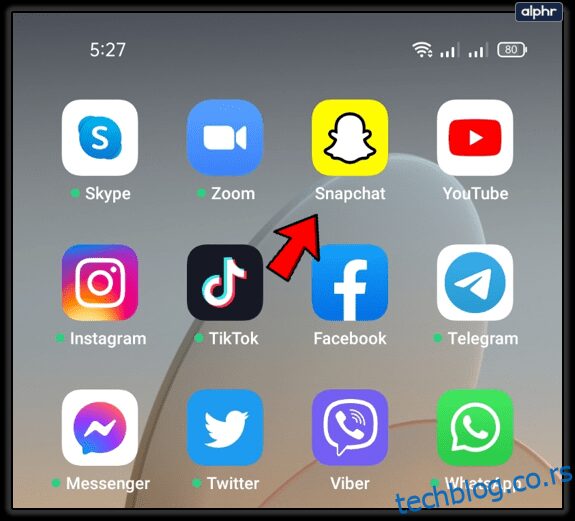
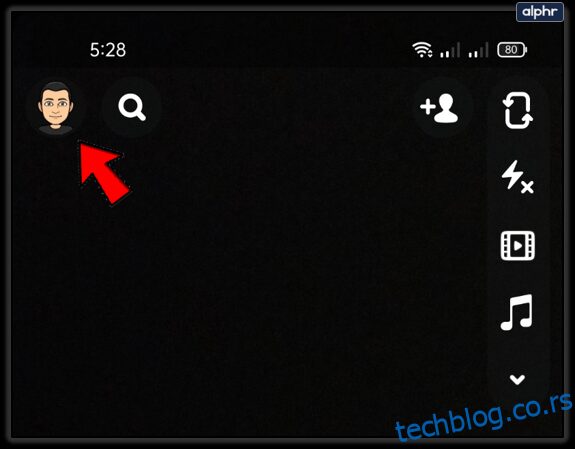
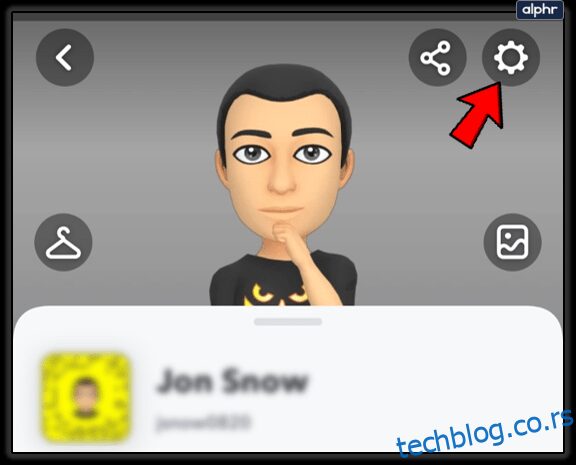
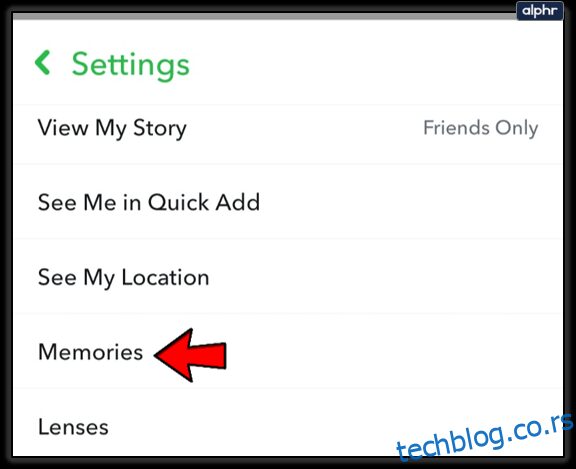
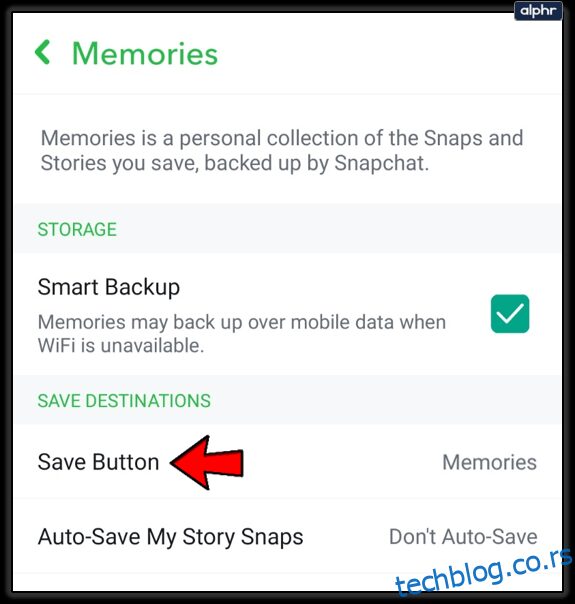
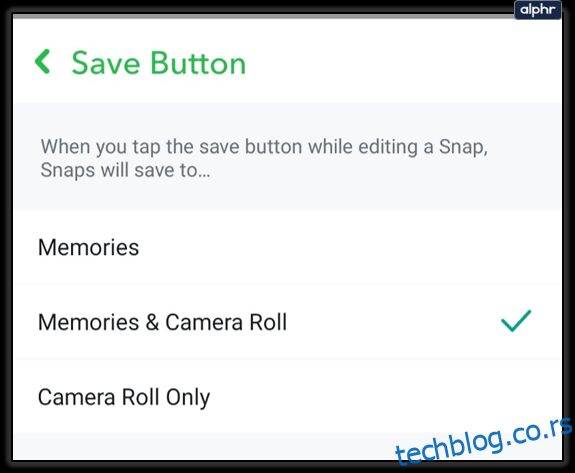
Sada, kada uredite snimak ili priču i pritisnete dugme za čuvanje, on se čuva na odredištu koje ste izabrali. Opcije su:
- Sećanja: Podrazumevana opcija koja će samo rezervne kopije vaših snimaka i priča napraviti u Snapchat-ovom oblaku.
- Sećanja i kamera: Čuva se u oblaku i na telefonu.
- Samo kamera: Čuva se na vašem telefonu, ali neće ostati na Snapchatu.
Kako sačuvati postojeće uspomene u kameru
Ako omogućite čuvanje vaših uspomena u kameri, postojeće uspomene neće biti izvezene. Ova procedura je za postojeće uspomene u okviru vašeg Snapchat naloga. Ovo ćete morati da uradite ručno. Srećom, proces zahteva samo nekoliko koraka:
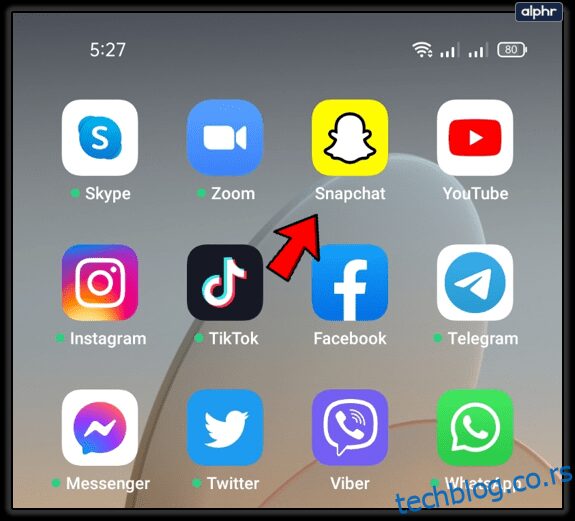
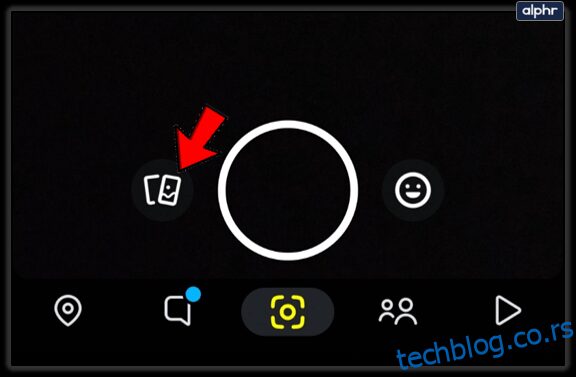
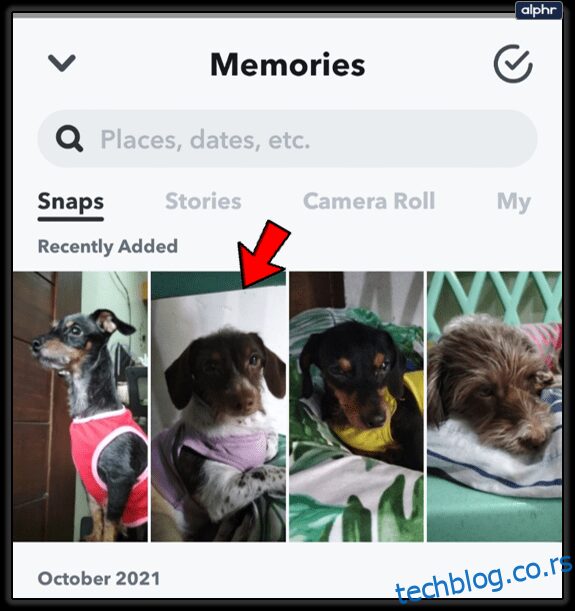

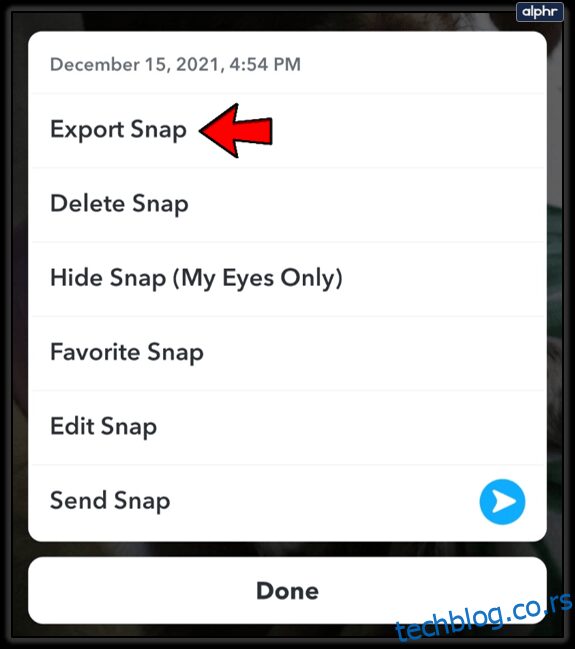
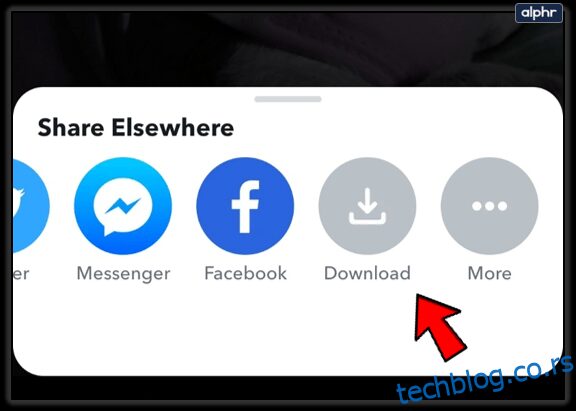
Ako ne želite da otvorite memoriju, možete preskočiti korake 3 i 4. Umesto toga, nakon koraka 2, samo pritisnite i držite memoriju koju želite da sačuvate. Kada se pojavi padajući meni, izaberite „Izvezi“.
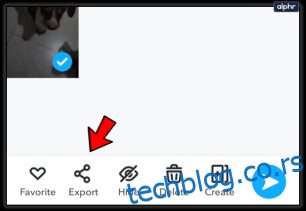
Takođe možete da izvezete ovu memoriju u drugu aplikaciju ili skladište u oblaku. Da biste to uradili, jednostavno izaberite opciju „Još“ kada dođete do koraka 5.
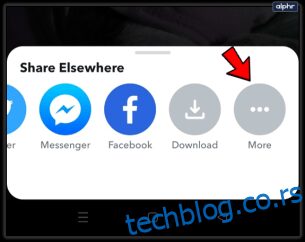
Možete li da izvezete sve uspomene odjednom?
Da, možete sačuvati sve Snapchat uspomene odjednom. Evo kako:
- Vratite se ili idite na Snapchat Memories.
- Pritisnite i držite jednu od memorija da otvorite ekran za izbor.
- Dodirnite „Izaberi sve“ koje se nalazi u gornjem desnom delu SVAKOG MESECA.
- Proverite da li su sva sećanja izabrana, posebno zato što prikazuje uspomene svakog meseca u posebnim odeljcima.
- Dodirnite dugme „Izvezi“ koje se nalazi na dnu ekrana.
- Dodirnite ‘Preuzmi’ da biste izvezli datoteke u kameru svog pametnog telefona.
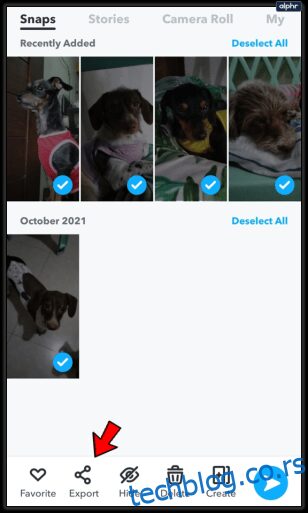
Tokom procesa čuvanja, takođe možete da izaberete druge opcije koje odgovaraju vašim potrebama, kao što su „Sačuvaj u datoteke“, „Dodaj u deljeni album“ itd. Međutim, ovaj vodič se odnosi na čuvanje u vašoj kameri, što je najbolja opcija (s).
Kada završite, obavezno potvrdite da su vaše slike i video snimci uspešno sačuvani u vašoj kameri.
Izvezite ćaskanje, prijatelje, profil i još mnogo toga iz Snapchata
Osim što čuva uspomene na vaše snimke, Snapchat čuva mnogo drugih korisničkih podataka. Neki od ovih podataka su dostupni za izvoz. Na primer, možete da dobijete istoriju ćaskanja, listu prijatelja, sve informacije o vašem profilu i druge podatke.
Da biste to uradili, trebalo bi da:
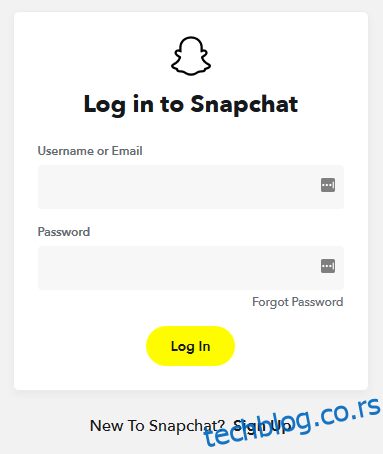
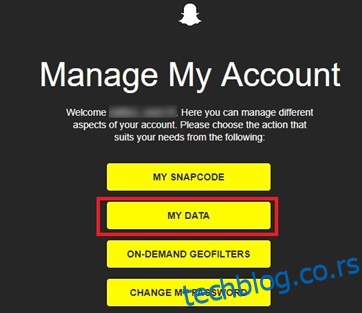
Dodavanje i verifikacija vaše e-pošte
Ako niste verifikovali svoju Snapchat adresu e-pošte, uradite sledeće:
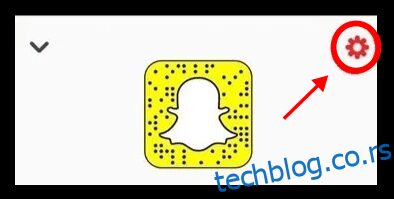
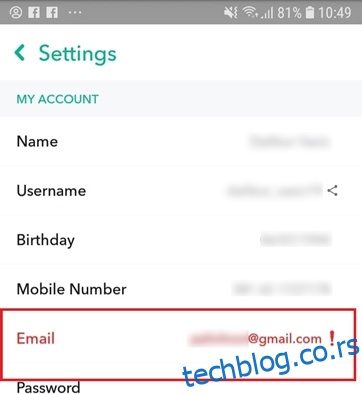
Zašto praviti rezervne kopije Snapchat podataka i uspomena?
Ako deaktivirate svoj nalog i ostavite ga na 30 dana, vaši podaci I mediji će nestati zauvek. Ova akcija TAKOĐE znači da će vaše Snapchat uspomene i podaci o nalogu u vašem Snapchat oblaku trajno nestati!
Štaviše, možete slučajno izbrisati sačuvane uspomene sa svog Snapchat naloga.
Dakle, ako vam je stalo do vaših Snapchat uspomena, napravite njihove sigurnosne kopije! Koristeći informacije u ovom članku, možete sačuvati te vredne snimke zauvek ili, bar, sve dok ne izgubite podatke tamo gde ste ih sačuvali. Imajući to na umu, napravite njihovu rezervnu kopiju više puta na više lokacija. To možete učiniti izvan Snapchata i kad god vam zatreba.
Često postavljana pitanja
Mogu li da sačuvam tuđe uspomene?
Snapchat ne nudi izvornu funkciju za čuvanje tuđe priče. Postoje rešenja, ali sa njima treba biti oprezan. Snapchat ima veoma stroge uslove korišćenja usluge. Korišćenje aplikacija trećih strana može vam zapravo zabraniti korišćenje usluge. Pod pretpostavkom da zaista uživate u nečijoj priči, možda ćete videti dugme za deljenje (u zavisnosti od njegovih podešavanja privatnosti). Ako dodirnete ikonu za deljenje, možete da podelite njihovu priču o fotografijama sa sobom. Kada završite, možda ćete moći da ga sačuvate ili izvezete. Samo pazite, ako delite nečiji sadržaj na Snapchatu, oni će znati.
Kako mogu da napravim rezervnu kopiju svojih Snapchat uspomena u Google fotografije?
Postoji nekoliko načina da izvezete svoje Snapchat uspomene u Google fotografije. Bez obzira da li koristite iOS ili Android, kada prvi put izaberete opciju za izvoz snimka, vaš telefon će vam dati opciju gde želite da ga pošaljete. Možete da izaberete ikonu Google Photos i pošaljete je direktno. Ako ne vidite ikonu Google fotografije, sačuvajte uspomene na svom uređaju, ali izaberite opciju da ih sačuvate u određenoj fascikli u okviru Galerije telefona. Ovo će olakšati pravljenje rezervnih kopija vaših fotografija u Google fotografije. Jednostavno izaberite Snapchat album i otpremite ga na Google fotografije.
Mogu li da izvezem svoja sećanja na novi Snapchat nalog?
Ako menjate naloge, ali želite da zadržite postojeći sadržaj, poželećete da ponesete svoje Snapchat uspomene sa sobom. Nažalost, za ovo će biti potrebno rešenje. Moraćete sve da izvezete na svoj uređaj, a zatim da ga ponovo otpremite. Ali, ako želite da se pojavi u sećanjima, moraćete da ga stavite u fasciklu „Samo moje oči“. Zatim dodirnite tri vertikalne linije u gornjem desnom uglu i dodirnite opciju da uklonite snimak iz tajne fascikle. Tada će se pojaviti u vašim sećanjima.